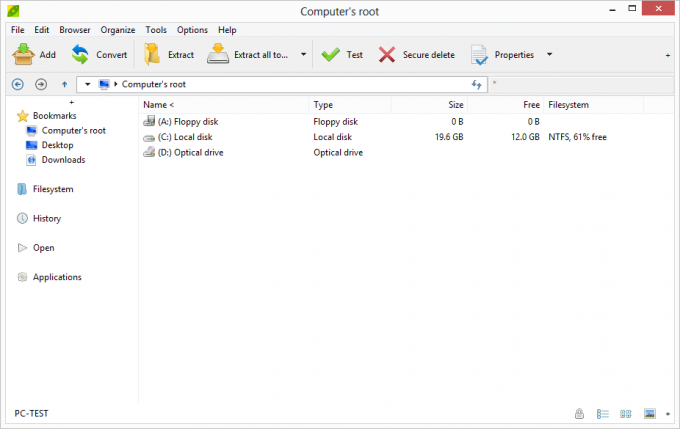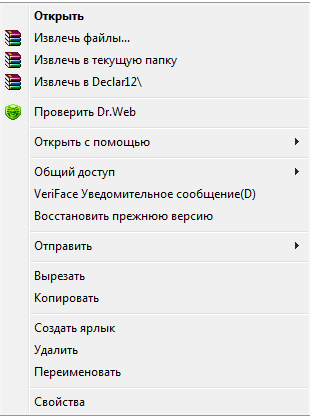Πώς να συμπιέσετε ένα αρχείο
Πώς να συμπιέσετε ένα αρχείο
Συχνά υπάρχει μια κατάσταση όπου μια φωτογραφία,αρχεία βίντεο και έγγραφα κειμένου στον σκληρό δίσκο Οι υπολογιστές καταλαμβάνουν πολύ χώρο, καθίσταται απαραίτητη η αποθήκευση δεδομένων στο μέσο ή θέλετε να στείλετε ένα μεγάλο αρχείο στο ηλεκτρονικό ταχυδρομείο. Σε τέτοιες περιπτώσεις, πρέπει να συμπιέσετε το αρχείο για να εξοικονομήσετε χώρο. Το συμπιεσμένο αρχείο καταλαμβάνει σημαντικά λιγότερο χώρο στα ηλεκτρονικά μέσα και μεταδίδεται ταχύτερα μέσω ηλεκτρονικού ταχυδρομείου.

Ποιο λογισμικό αρχειοθέτησης πρέπει να χρησιμοποιήσω;
Τα πιο δημοφιλή προγράμματα συμπίεσηςτα αρχεία θεωρούνται WinRAR, 7-Zip, WinZip. Διαφέρουν τα χαρακτηριστικά τους, ο βαθμός και η ταχύτητα συμπίεσης αρχείων, ο αριθμός των υποστηριζόμενων μορφών. Ο μεγαλύτερος λόγος συμπίεσης παρέχεται από τον αρχειοφύλακα 7-Zip και το WinRAR είναι πιο συνηθισμένο στον αριθμό των υποστηριζόμενων μορφών αρχειοθέτησης. Αυτό το πρόγραμμα διαθέτει μια σαφή διεπαφή και ένα μεγάλο αριθμό χρήσιμων επιλογών.
Βρείτε τους αρχειοθέτες του προγράμματος δωρεάνπρόσβαση στο Internet, καθώς και σε ηλεκτρονικά καταστήματα (σε διαφορετικές εκδόσεις). Μετά τη λήψη του αρχείου προγράμματος θα χρειαστεί να το εγκαταστήσετε στον υπολογιστή σας. Σε ορισμένες περιπτώσεις, πρέπει να καταχωρίσετε το αντίγραφο του προγράμματος κάνοντας κλικ στο κατάλληλο κουμπί.
Πώς να συμπιέσετε ένα αρχείο
Ο λόγος συμπίεσης αρχείων μπορεί να ρυθμιστεί σερυθμίσεων του αρχειοθέτη. Το ελάχιστο μέγεθος συμπίεσης είναι 1,3-1,4, είναι διαθέσιμο για τον τυπικό αρχειοφύλακα των Windows. Για να συμπιέσετε ένα αρχείο με συντελεστή 4-5, θα χρειαστεί να χρησιμοποιήσετε ένα από τα πολλά αρχεία τρίτων. Μην ξεχνάτε ότι με μια ισχυρή συμπίεση των αρχείων θα αυξηθεί ο χρόνος επεξεργασίας των αρχείων και για την επακόλουθη αποκατάστασή τους, θα πρέπει να προσθέσετε μια δυνατότητα αυτόματης εξαγωγής στις ρυθμίσεις, να προσθέσετε έναν κωδικό πρόσβασης κ.λπ. Αυτές οι επιλογές δεν είναι διαθέσιμες για όλους τους τυπικούς αρχειοθέτες, αλλά μόνο για προγράμματα που διανέμονται έναντι αμοιβής.
Η μεγαλύτερη εξοικονόμηση επιτυγχάνεται με αρχειοθέτησηαρχεία κειμένου και φωτογραφίες και εικόνες σε μορφές TIF, BMP, JPG ή JPEG δεν θα σώσει πολύ χώρο. Εάν θέλετε να βάλετε ένα πολύ μεγάλο αρχείο βίντεο στο αρχείο, μπορείτε να το σπάσετε σε ξεχωριστά τμήματα - τόμους που θα ταιριάζουν με τα καθορισμένα μεγέθη. Αν είναι δυνατόν να συγκρίνετε τον βαθμό συμπίεσης αρχείων σε διαφορετικά αρχειακά προγράμματα, πρέπει να το κάνετε αυτό, τότε θα είναι σαφές ποιο πρόγραμμα είναι καλύτερο να χρησιμοποιηθεί.
Για να αρχειοθετήσετε τα έγγραφα, θα πρέπει να κάνετε δεξί κλικ στο φάκελο που θέλετε, ανοίξτε το μενού περιβάλλοντος και επιλέξτε «Προσθήκη στο αρχείο».

Μετά από αυτό, θα μπορείτε να ρυθμίσετε τις παραμέτρουςτις απαραίτητες επιλογές αρχειοθέτησης: επιλέξτε την επιθυμητή μορφή αρχειοθέτησης, τη μέθοδο ενημέρωσης, τη συμπίεση, την ικανότητα να χωριστεί σε τόμους, να ελέγξετε το αρχείο μετά τη συμπίεση κλπ. Πρέπει να επιλέξετε το πεδίο "Διαχωρισμός σε τόμους" και να ορίσετε το πάνω όριο κάθε τμήματος του αρχείου (ένταση).

Εάν πρέπει να επαναφέρετε αρχεία από τοαρχειοθέτησης, οι ενέργειες πρέπει να είναι παρόμοιες: κάντε δεξί κλικ στο επιθυμητό αρχείο, επιλέξτε το μενού περιβάλλοντος και επιλέξτε τις απαραίτητες παραμέτρους: όνομα φακέλου, ρυθμίσεις αποσυσκευής αρχείων.